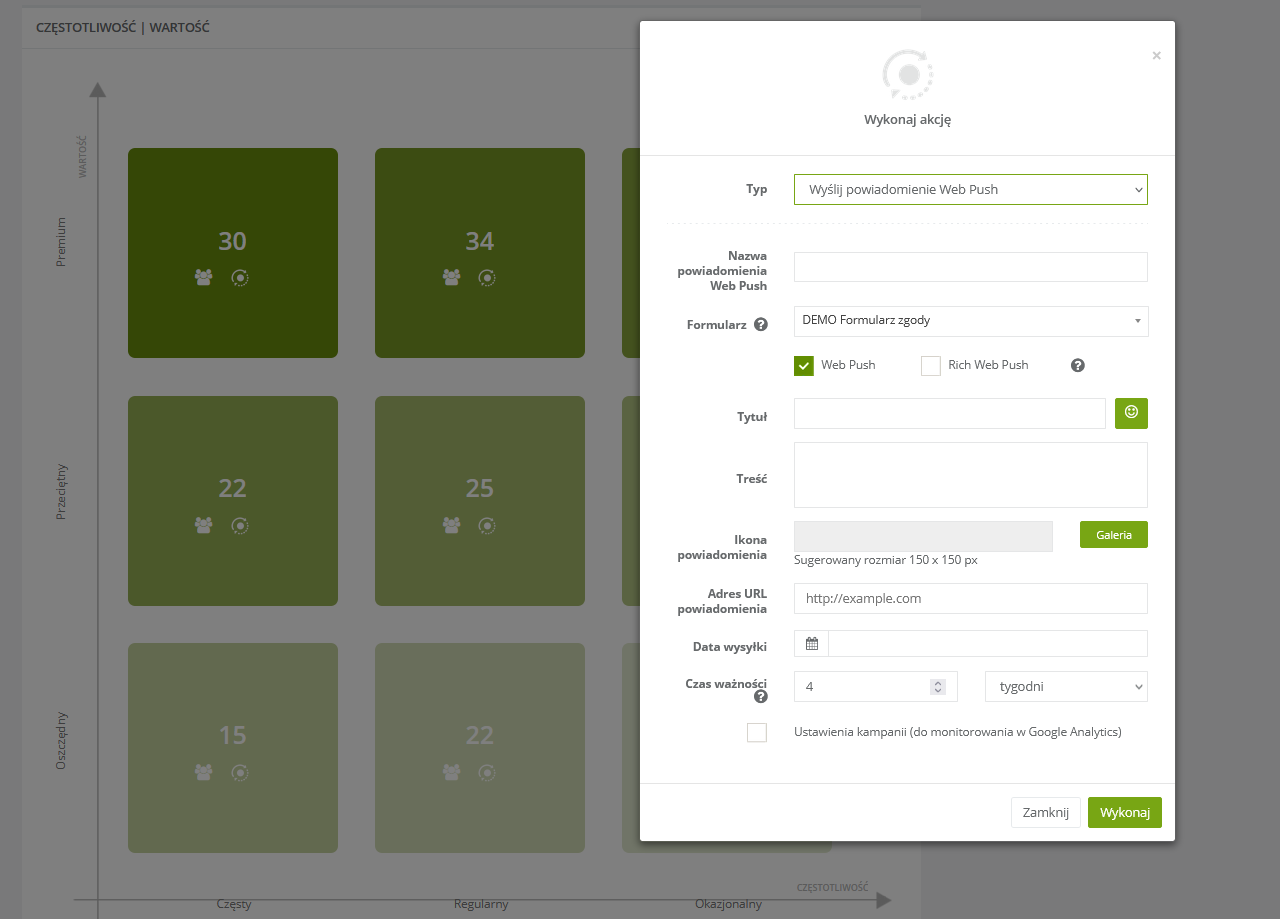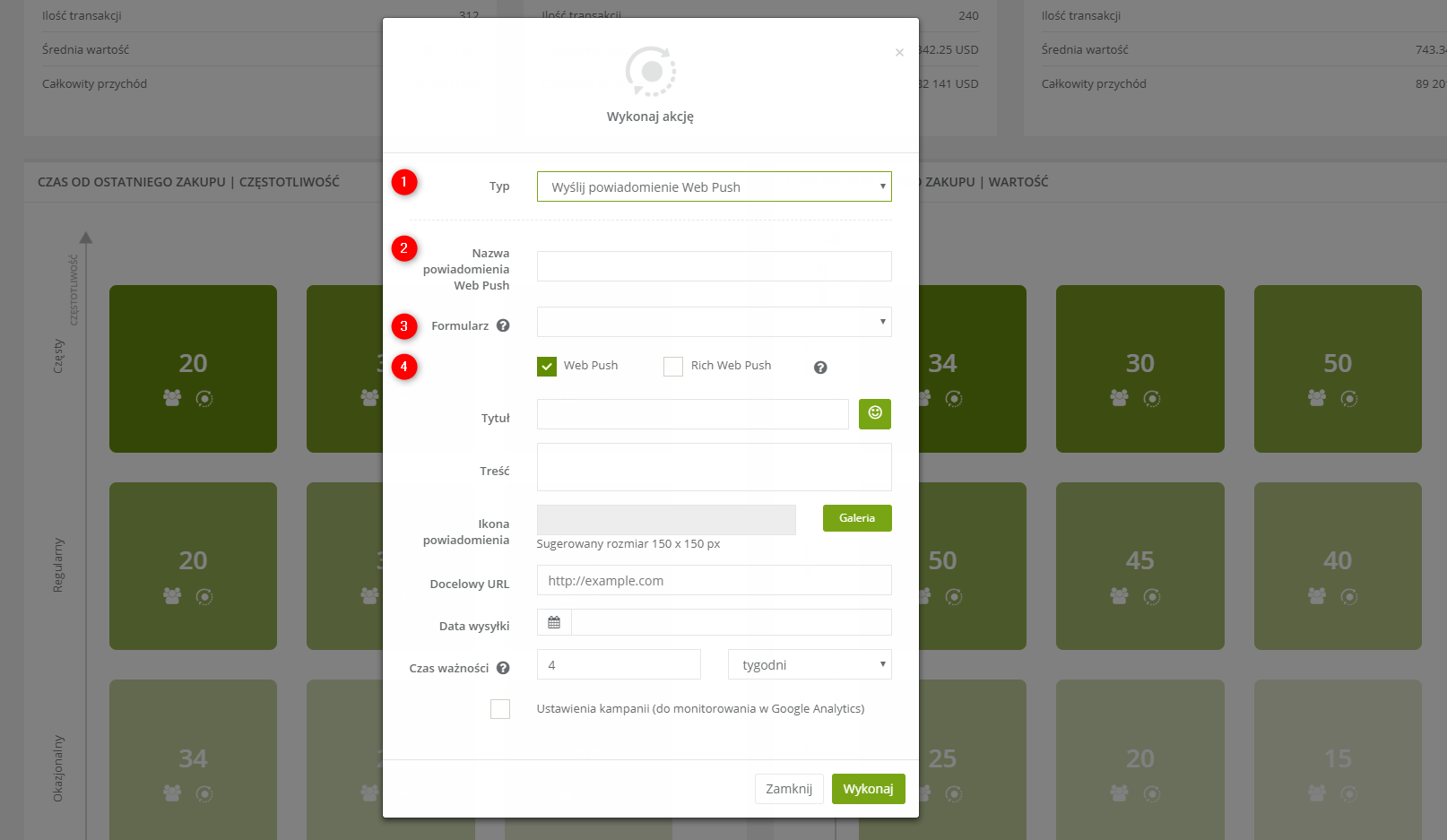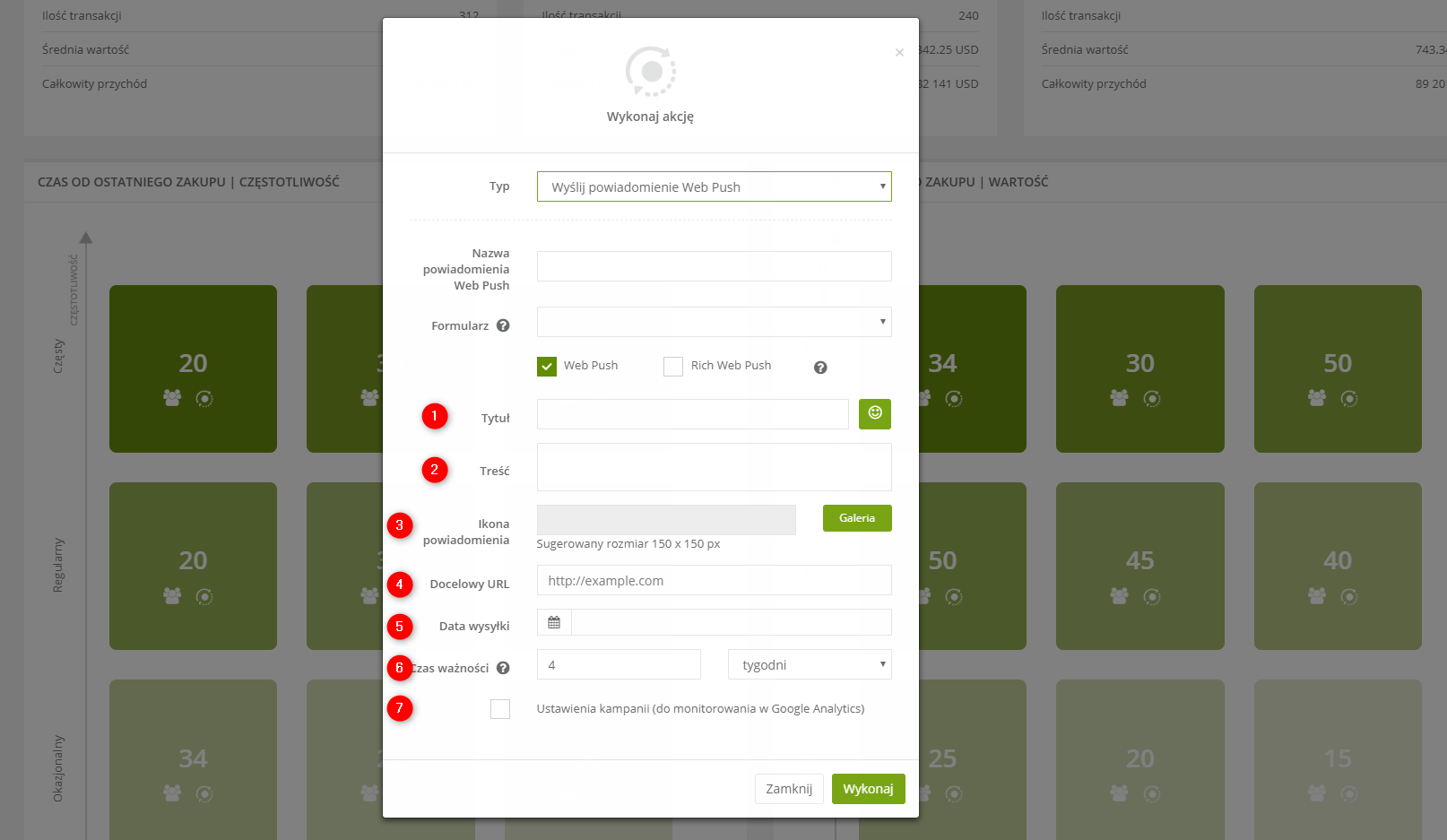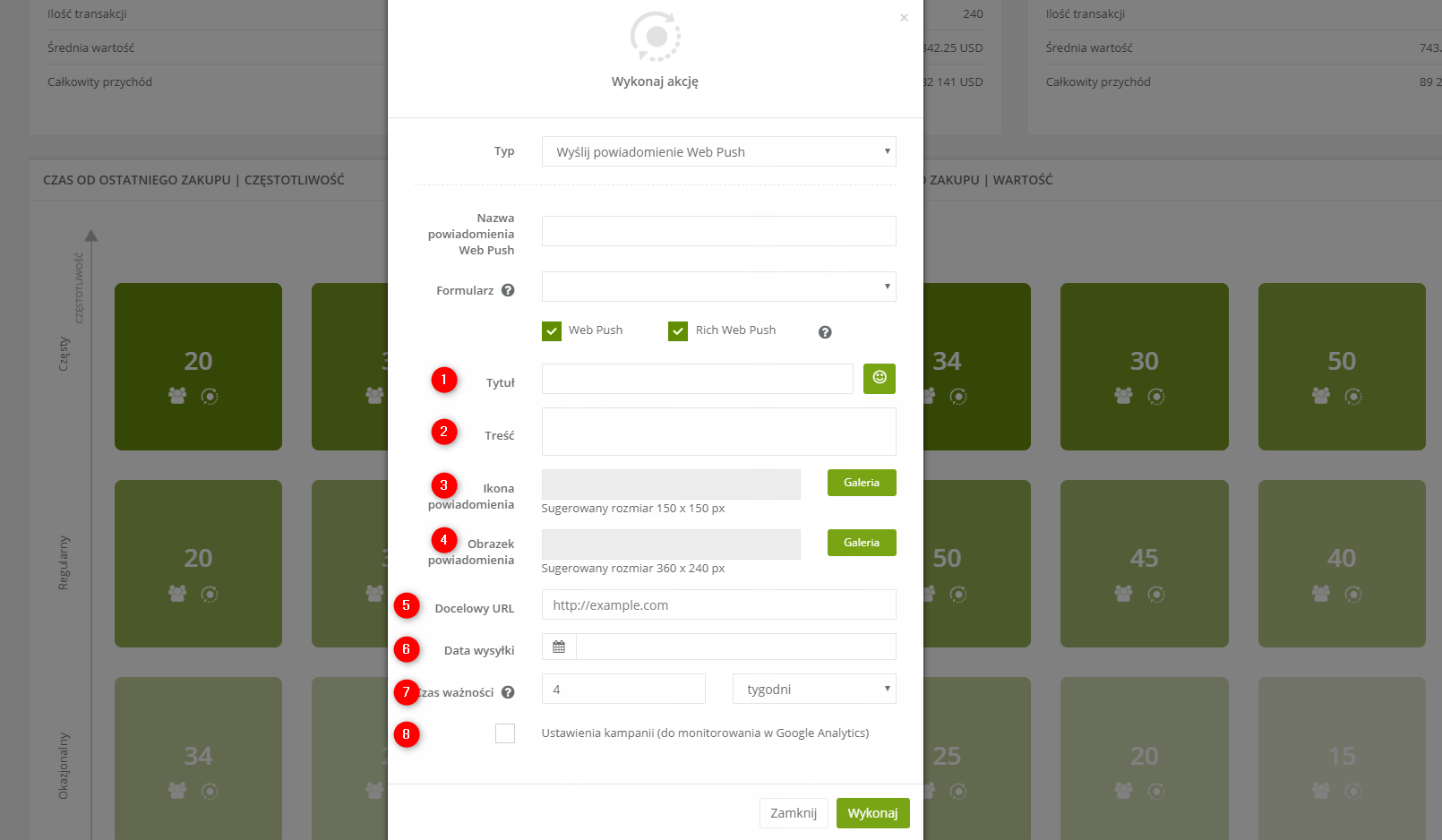Przydatne linki
W systemie SALESmanago wyślesz powiadomienia Web Push i Rich Web Push niezależnie w zakładce Website Marketing, a także za pośrednictwem Reguł Automatyzacji. W RFM Marketing Automation możesz również wysyłać powiadomienia do wygenerowanej przez analitykę RFM grupy kontaktów.
Aby użyć akcji Wyślij powiadomienie Web Push w RFM Marketing Automation, przejdź do
Segmentacja → RFM Marketing Automation
a następnie kliknij ikonę akcji na kafelku interesującego cię segmentu.
Spis treści
- Informacje ogólne
- Ustawienia powiadomień Web Push
- Ustawienia powiadomień Rich Web Push
1. Informacje ogólne
Po przejściu z Segmentacji do zakładki RFM Marketing Automation trafisz na dashboard analityki.
Dla grup kontaktów zaznaczonych na powyższej ilustracji kolorem czerwonym możesz zastosować akcję Wyślij powiadomienie Web Push. Wystarczy nacisnąć na jeden z kafli, na którym znajduje się liczba kontaktów. W nowo otwartym oknie ustawisz powiadomienie, które chcesz wysłać do wybranych kontaktów.
[1] Typ – wybierz typ akcji [Wyślij powiadomienie Web Push], którą chcesz wykonać dla wybranej grupy kontaktów.
[2] Nazwa powiadomienia Web Push – wprowadź nazwę systemową powiadomienia Web Push.
[3] Formularz – wybierz formularz zgody na wyświetlanie powiadomień. Użytkownicy strony będą musieli wyrazić zgodę na otrzymywanie powiadomień.
[4] – Możesz wysłać powiadomienie Web Push lub Rich Web Push, a także możesz wybrać opcję wysyłki dwóch rodzajów powiadomień naraz. Niektóre przeglądarki nie są przystosowane do wyświetlania powiadomień Rich Push i w takim przypadku wyświetlane będzie zamiast Rich Pusha zostanie wyświetlone powiadomienie Web Push.
2.Ustawienia powiadomień Web Push
[1] Tytuł – tytułowa linijka tekstu powiadomienia. Maksymalnie 48 znaków.
[2] Treść – główny tekst powiadomienia.
[3] Ikona powiadomienia – wybierz z Galerii grafikę do umieszczenia na powiadomieniu. Następujące typy plików mogą być używane jako ikony: JPG, PNG, WebP, ICO/CUR, i BMP. Format GIF w ikonie powiadomienia nie jest obsługiwany przez przeglądarki. Sugerowany rozmiar obrazka to 150×150 px lub mniej. Większe obrazki zostaną zmniejszone do rozmiaru dopuszczalnego w powiadomieniach Web Push (zależne od przeglądarki).
[4] Docelowy URL – adres przekierowania w powiadomieniu. Kliknięcie powiadomienia przekieruje użytkownika na ten URL.
[5] Data wysyłki – wybierz dzień i godzinę wysyłki powiadomienia Web Push.
[6] Czas ważności – czas, po którego upływie niewyświetlone powiadomienie straci ważność. Może to nastąpić np. jeśli użytkownik nie włączy swojego urządzenia przez jakiś czas.
[7] – wprowadź parametry UTM, jeśli monitorujesz kampanię w Google Analytics.
3. Ustawienia powiadomień Rich Web Push
[1] Tytuł – wprowadź tytuł powiadomienia.
[2] Treść – wprowadź treść główną powiadomienia.
[3] Ikona powiadomienia – dodaj grafikę do powiadomienia. Następujące typy plików mogą być używane jako ikony: JPG, PNG, WebP, ICO/CUR, i BMP. Format GIF w ikonie powiadomienia nie jest obsługiwany przez przeglądarki. Sugerowany rozmiar 150×150 px.
[4] Obrazek powiadomienia – dodaj główną grafikę powiadomienia. Następujące typy plików mogą być używane jako ikony: JPG, PNG, WebP, ICO/CUR, i BMP. Format GIF w ikonie powiadomienia nie jest obsługiwany przez przeglądarki. Sugerowany rozmiar 360×240 px.
[5] Docelowy URL – adres przekierowania w powiadomieniu. Kliknięcie powiadomienia przekieruje użytkownika na ten URL.
[6] Data wysyłki – wybierz dzień i godzinę wysyłki powiadomienia Rich Web Push.
[7] Czas ważności – czas, po którego upływie niewyświetlone powiadomienie straci ważność. Może to nastąpić np. jeśli użytkownik nie włączy swojego urządzenia przez jakiś czas. Czas jest liczony od momentu spełnienia warunku.
[8] – wprowadź parametry UTM, jeśli monitorujesz kampanię w Google Analytics
Po wprowadzeniu wszystkich ustawień kliknij Wykonaj, a powiadomienie zostanie zaplanowane i wysłane w dniu i o czasie określonym w wysyłce.